Her forklarer vi hvilke muligheter som for tiden finnes på klar.land for å vise 3D-data og hvordan dataene bør forberedes deretter for å oppnå tilfredsstillende resultater.
Programm
Vi anbefaler blenderprogrammet for generering av 3D-data.
En glb-fil eksporteres fra blender, som skal inneholde de bakte teksturene og alle animasjoner og materialer i best mulig komprimering.
Den beste ytelsen til 3D-visningen i nettleseren oppnås gjennom størst mulig komprimering og reduksjon av komponenter/vertekser. Til syvende og sist tjener dette til å sikre en positiv brukeropplevelse.
Dataformat
klar.land behandler data i dataformatet glb/gltf med spesifikt listede objektnavn, som fungerer som grunnlag for interaksjonen. Navngivningen er oppført lenger ned i denne veiledningen.
Last opp data
Ved å bruke admin-menyen kan personer med passende tilgangsrettigheter opprette en ny såkalt «Stage» for å laste opp 3D-dataene.
For å gjøre dette, kan glb-filen enkelt lastes opp ved å dra og slipp i det angitte feltet. Lastelinjen viser fremdriften til opplastingen. Så lenge den er i bevegelse og opplastingen ennå ikke er fullført, må ikke nettleservinduet lukkes.
«JSON»-tekstfeltet definerer de individuelle interaksjonskommandoene for glb/gltf-filen og 3D-miljøet. De ulike alternativene for innstilling og finjustering av «Stage» finner du i JSON-instruksjonene .
materiale
1. For utskiftbare materialer bør det lages et objekt kalt «MaterialHolder», som inneholder alle materialer som kan skiftes mellom.
kamera
1. Det første kameraet (visningen du ser når du laster inn scenen) må hete Standardkamera.
2. Alle andre kameranavn må slutte på cam.
belysning
1. Navnene på Arealights må begynne med Arealight og
2. Pointlights med Pointlight.
Objekter
1. Objektnavn må også tildeles de tilknyttede maskene.
2. Hvis flere objekter har samme navn f.eks. B. hvis det er flere egg, skal navnene da være «Ei_1, Egg_2, Egg_3» osv.
3. Objekter bør gis en skala på 1 før eksport.
4. For objekter med videoteksturer anbefales det å lage enkle plan (rektangler) med standard UV-kartlegging. Disse må ha ulikt materiale dersom ulike gjenstander skal vises med ulike videoer. Objekter med samme materialer får også samme video.
Materiale/teksturer
1. For glassmaterialer må navnet begynne med Glass.
2. Bakte okklusjonskart for omgivelsene vil være viktige for ytelsen fordi dynamisk skyggeberegning er beregningsintensiv.
3. En spesiell, ikke-standard node i Blender brukes for de bakte okklusjonskartene. Det er best å trekke dette ut av en eksisterende blandingsfil. Hvis du ikke har en passende blandingsfil, vennligst kontakt oss.
Navigering i scenen
Hvis navigering over gulvet (dvs. å klikke hvor som helst på gulvet) er ønskelig, skal gulvobjektet hete «_floor» og objektets pivot skal være sentrert. OBS: i blenderhierarkiet må bare maskeobjektet kalles «_floor».
Som et alternativ til _floor-objektet kan du også navngi et objekt som «_navMesh». Dette gjøres automatisk usynlig og du kan spesifisere ønsket høyde i meter over _navMesh ved å bruke parameteren «userScale» i Json-koden. Dette betyr at du har flere tilpasningsmuligheter sammenlignet med _floor-objektet.
For leiligheter/rom eller lignende anbefales det å benytte grunnplasser. Disse hindrer blant annet navigering inn i vegger. For å gjøre dette, lag ganske enkelt flere plan (= rektangler) uten materiale rett over gulvobjektet kalt «_floor», som inneholder strengen «groundspot» i navnet. I tillegg må Json-koden inneholde følgende:
{
"Stage3dData": [
{
"navigationmode":2,
.....
}
]
}
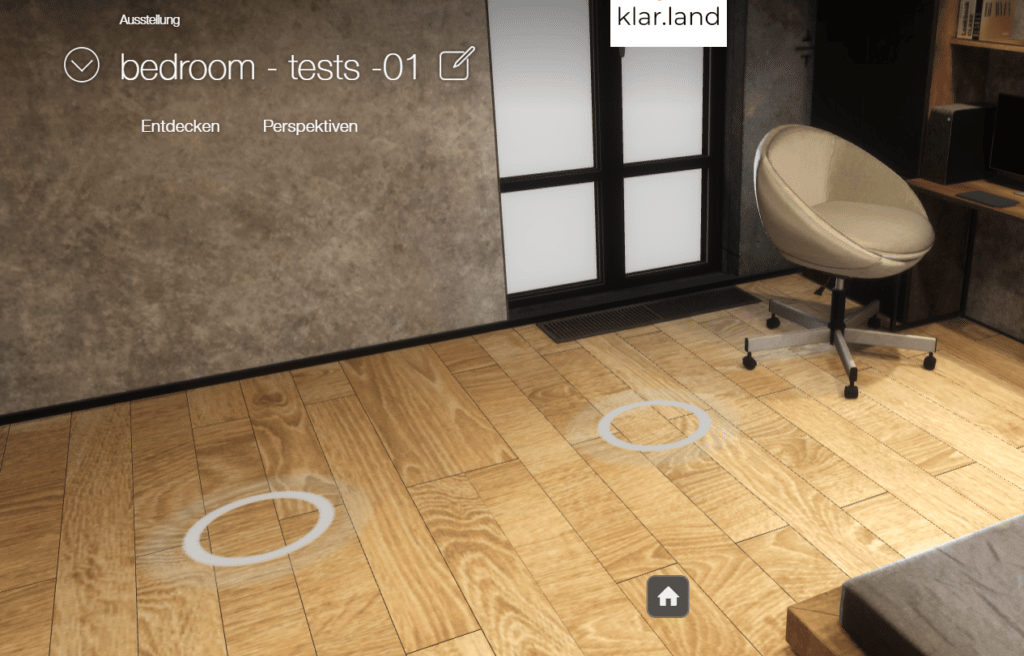
Animasjoner
Animasjonsnavn må begynne med det tilsvarende objektnavnet.
Så f.eks. b.
Egg_1 flyr på spisebordet
Egg_2 i gryte
VIKTIG : Vær oppmerksom på konsistens i navngivning i animasjoner og objekter! Både under opprettelse og etterbehandling/endringer!
Ikke dupliser animasjoner!
Informasjon i egen liste for animasjonene:
1. Animasjonsnavn (alle animasjonsnavn)
2. Animasjonsgruppe (hvis flere objekter blir klikkbare etter å ha klikket på et objekt, må alle ha samme gruppenavn.)
3. Animasjonslag (knappen klikkes og kameraet flyr til kamerapunkt => Lag 0, objekt klikkes og spiller av animasjon => lag 1, underobjekt klikkes og spilles av)
4. Animasjonstilstand (hvis du vil spille av en annen animasjon når du klikker på et objekt igjen enn når du først klikker, må den første animasjonen ha tilstand 0 og den andre må ha tilstand 1 (f.eks. første klikk => dør åpnes, andre) klikk => Døren lukkes))
5. Animasjonsutløserobjekt (objekt som skal utløse animasjonen når det klikkes)
6. Animasjonskamera (kamera for å bytte til når utløserobjektet ble klikket)
7. Animasjoner med tidskode (de nøyaktige navnene på animasjonene som spesifisert i 3D-programmet, inkludert tidskodene for når de skal spilles)
(ytterligere informasjon om animasjoner og deres navn finnes i JSON-instruksjonene )
